Papier schnell sparen, indem Sie den Abstand zwischen den Wörtern anpassen.
Kutools für Word
Das Anpassen des Abstands zwischen den Wörtern kann beim Drucken des Dokuments Papier sparen. Dies ist besonders nützlich für lange Dokumente. Die Funktion Kurze letzte Zeile von Kutools für Word kann Absätze schnell anpassen und komprimieren, um Platz für den letzten kurzen Satz zu schaffen, wenn der Absatz mit einem kurzen Satz endet. Auf diese Weise wird in einem langen Dokument viel Platz gespart.
Klicken Sie auf Kutools Plus > Kurze letzte Zeile. Siehe Screenshot:

1. Wählen Sie die Abschnitte aus, in denen Sie den Absatz verkürzen möchten, und klicken Sie dann auf Kutools Plus > Kurze letzte Zeile.
2. Nach der Anpassung wird ein Hinweisfenster eingeblendet, das Sie darüber informiert, wie viele Absätze angepasst wurden, siehe Screenshot:
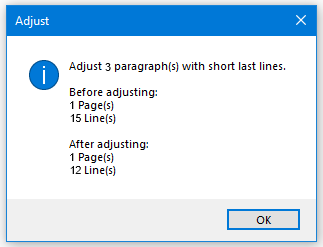
3. Klicken Sie anschließend auf OK, die Absätze wurden wie in den folgenden Screenshots gezeigt angepasst:
|
|
Hinweis: Die übliche Länge einer kurzen letzten Zeile liegt zwischen 1 und 15 Zeichen. Sie können auch die Anzahl der Zeichen für den kurzen Satz definieren. Klicken Sie dazu auf den Pfeil in der Gruppe Auswählen, um das Dialogfeld Optionen zu öffnen, und passen Sie die Zahl im Textfeld Maximale Zeichen im Abschnitt Kürzerer Absatz an.
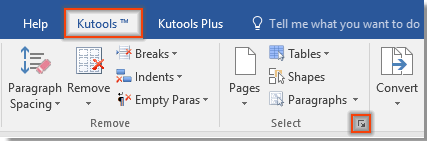 |
 |
 |
Die besten Produktivitätstools für das Büro
Kutools für Word – Verbessern Sie Ihr Word-Erlebnis mit über 100 bemerkenswerten Funktionen!
🤖 Kutools AI Features: KI-Assistent / Echtzeit-Assistent / Super Polieren (Format beibehalten) / Super Übersetzen (Format beibehalten) / KI-Redaktion / KI Korrekturlesen ...
📘 Dokumenten-Beherrschung: Seiten teilen / Dokumente zusammenführen / Auswahl in verschiedene Formate exportieren (PDF/TXT/DOC/HTML...) / Stapelweise Konvertierung ins PDF ...
✏ Inhaltsbearbeitung: Stapelweise Suchen und Ersetzen in mehreren Dateien / Alle Bilder skalieren / Tabellenzeilen und -spalten transponieren / Tabelle in Text umwandeln ...
🧹 Müheloses Aufräumen: Entfernen Sie zusätzliche Leerzeichen / Abschnittsumbrüche / Textfelder / Hyperlinks. Für weitere Entfernungstools besuchen Sie die Gruppe Entfernen ...
➕ Kreative Einfügungen: Tausender-Trennzeichen einfügen / Kontrollkästchen / Optionsfelder / QR-Code / Barcode / mehrere Bilder – entdecken Sie mehr in der Gruppe Einfügen ...
🔍 Präzise Auswahl: Wählen Sie gezielt einzelne Seiten / Tabellen / Formen / Überschriftenabsätze aus und verbessern Sie Ihre Navigation mit weiteren Auswahl funktionen ...
⭐ Stern-Extras: Navigieren Sie zu beliebigen Standorten / Automatisches Einfügen von wiederkehrendem Text / Umschalten zwischen Dokumentenfenstern /11 Konvertierungswerkzeuge ...

Die besten Produktivitätstools für das Büro
Kutools für Word – 100+ Tools für Word
- 🤖 Kutools AI Features: KI-Assistent / Echtzeit-Assistent / Super Polieren / Super Übersetzen / KI-Redaktion / KI Korrekturlesen
- 📘 Dokumenten-Beherrschung: Seiten teilen / Dokumente zusammenführen / Stapelweise Konvertierung ins PDF
- ✏ Inhaltsbearbeitung: Stapelweise Suchen und Ersetzen / Alle Bilder skalieren
- 🧹 Müheloses Aufräumen: Zusätzliche Leerzeichen entfernen / Abschnittsumbrüche entfernen
- ➕ Kreative Einfügungen: Tausender-Trennzeichen einfügen / Kontrollkästchen einfügen / QR-Codes erstellen

